Łączenie/kontrolowanie komputerów przez sieć za pomocą KontrolPack

Kontroluj komputery w swojej sieci z łatwością dzięki KontrolPack. Łącz i zarządzaj komputerami z różnymi systemami operacyjnymi bez wysiłku.
AppImagePool to klient AppImageHub dla systemu Linux. Dzięki niemu użytkownicy mogą łatwo przeglądać i pobierać AppImages ze sklepu AppImageHub. Oto, jak sprawić, by działał w systemie Linux.

Co to jest obraz aplikacji?
AppImage to plik wykonywalny, który naśladuje przenośne pliki EXE w systemie Microsoft Windows. AppImages są świetne dla tych, którzy chcą w łatwy sposób instalować aplikacje dla systemu Linux.
AppImages są dostępne w piaskownicy i działają bez konieczności instalowania czegokolwiek na komputerze. Wszystko, co niezbędne do uruchomienia programu, jest skompresowane wewnątrz i zabezpieczone przed Twoim systemem. Większość plików AppImage można znaleźć w AppImageHub , popularnym źródle AppImages.
Ponieważ pliki AppImage są wykonywalne, muszą być oznaczone jako wykonywalne, aby można je było uruchomić na komputerze z systemem Linux. Dlatego najlepiej aktualizować uprawnienia dla AppImage w oknie terminala za pomocą polecenia chmod .
chmod +x AppImageFile.AppImage
Gdy uprawnienia AppImage zostaną zaktualizowane, a plik zostanie oznaczony jako wykonywalny, plik AppImage można wykonać za pomocą następującego polecenia. Lub przez dwukrotne kliknięcie.
./AppImageFile.AppImage
Instalowanie AppImage Pool w systemie Linux
AppImage Pool jest dostępny do instalacji w dowolnym systemie operacyjnym Linux przy użyciu sklepu z aplikacjami Flathub jako Flatpak. Ponadto użytkownicy mogą go pobrać i uruchomić jako AppImage.
Aby zdobyć narzędzie AppImage Pool, musisz je zainstalować. Otwórz okno terminala na pulpicie systemu Linux. Możesz otworzyć okno terminala, naciskając Ctrl + Alt + T na klawiaturze. Lub wyszukaj „Terminal” w menu aplikacji i uruchom go w ten sposób.
Przy otwartym oknie terminala postępuj zgodnie z instrukcjami instalacji dla AppImage Pool poniżej, który odpowiada aktualnie używanemu systemowi Linux.
Obraz aplikacji
Metoda AppImage to najlepszy sposób na skonfigurowanie AppImage Pool w systemie Linux. Na początek jest to sklep AppImage, a AppImage Pool można aktualizować za pośrednictwem sklepu. Jest również aktualizowany częściej niż wersja Flatpak.
Aby rozpocząć, użyj polecenia wget i pobierz najnowszą wersję AppImage Pool bezpośrednio ze strony GitHub projektu.
wget https://github.com/prateekmedia/appimagepool/releases/download/4.0.0/appimagepool-x86_64.AppImage
Po pobraniu najnowszej wersji AppImage Pool na komputer musisz zaktualizować uprawnienia do pliku. Ponadto aplikacja AppImage Pool musi być oznaczona jako wykonywalna, aby można ją było uruchomić na komputerze z systemem Linux.
sudo chmod + x appimagepool-x86_64.AppImage
Po zaktualizowaniu uprawnień AppImage Pool jest gotowy do pracy. Uruchom go za pomocą następującego polecenia.
./appimagepool-x86_64.AppImage
Alternatywnie będziesz mógł uruchomić aplikację AppImage Pool, otwierając menedżera plików systemu Linux i klikając dwukrotnie plik „appimagepool-x86_64.AppImage”.
Flatpak
Jeśli wersja AppImage Pool nie działa dla Ciebie, Flatpak zrobi dobrze. Aby rozpocząć, musisz zainstalować środowisko wykonawcze Flatpak na swoim komputerze. Aby skonfigurować środowisko uruchomieniowe na komputerze, postępuj zgodnie z naszym przewodnikiem na ten temat .
Po skonfigurowaniu środowiska wykonawczego Flatpak na komputerze musisz skonfigurować sklep z aplikacjami Flathub na swoim komputerze. Korzystając z poniższego polecenia zdalnego dodawania flatpak, dodaj Flathub.
flatpak remote-add --jeśli-nie-istnieje flathub https://flathub.org/repo/flathub.flatpakrepo
Teraz, gdy sklep z aplikacjami Flathub jest skonfigurowany na twoim komputerze, można rozpocząć instalację AppImage Pool. Korzystając z poniższego polecenia instalacji flatpak , skonfiguruj najnowszą wersję AppImage Pool na swoim komputerze.
flatpak zainstaluj flathub io.github.prateekmedia.appimagepool
Gdy aplikacja AppImage Pool jest włączona na twoim komputerze, pojawi się ona w menu aplikacji, gotowa do użycia.
Używanie AppImage Pool do instalowania aplikacji w systemie Linux
Aby użyć AppImage Pool do zainstalowania aplikacji AppImage na komputerze, postępuj zgodnie z instrukcjami krok po kroku poniżej.
Krok 1: Uruchom aplikację AppImage Pool na pulpicie systemu Linux za pomocą menu aplikacji. Po otwarciu aplikacji spójrz na pasek boczny. Na pasku bocznym zobaczysz listę kategorii do wyboru.

Wybierz kategorię, aby wyszukać aplikacje, które chcesz zainstalować. Po znalezieniu kategorii, którą chcesz przeglądać, przejrzyj listę dostępnych aplikacji na liście AppImage Pool.
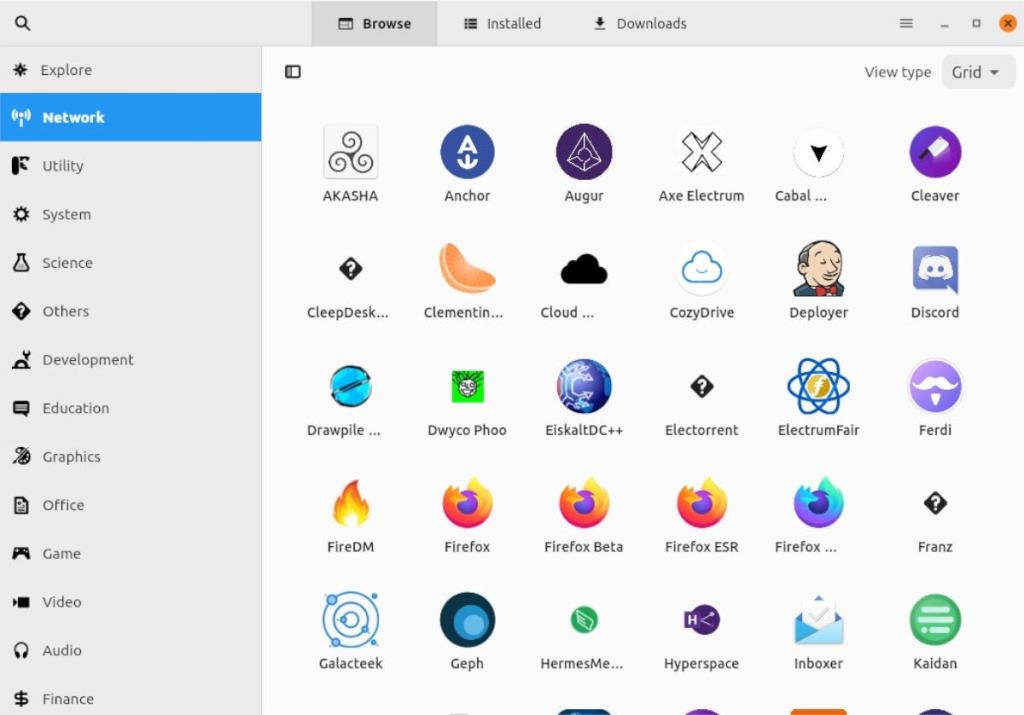
Krok 2: Po przejrzeniu listy aplikacji wybierz aplikację, którą chcesz zainstalować. Po wybraniu aplikacji załaduje ona stronę aplikacji AppImage Pool dla instalowanego programu.
Krok 3: Na stronie aplikacji AppImage Pool znajdź niebieski przycisk „Pobierz”. Wybranie tego przycisku spowoduje pobranie Twojej aplikacji do folderu „Aplikacje” w Twoim katalogu domowym.
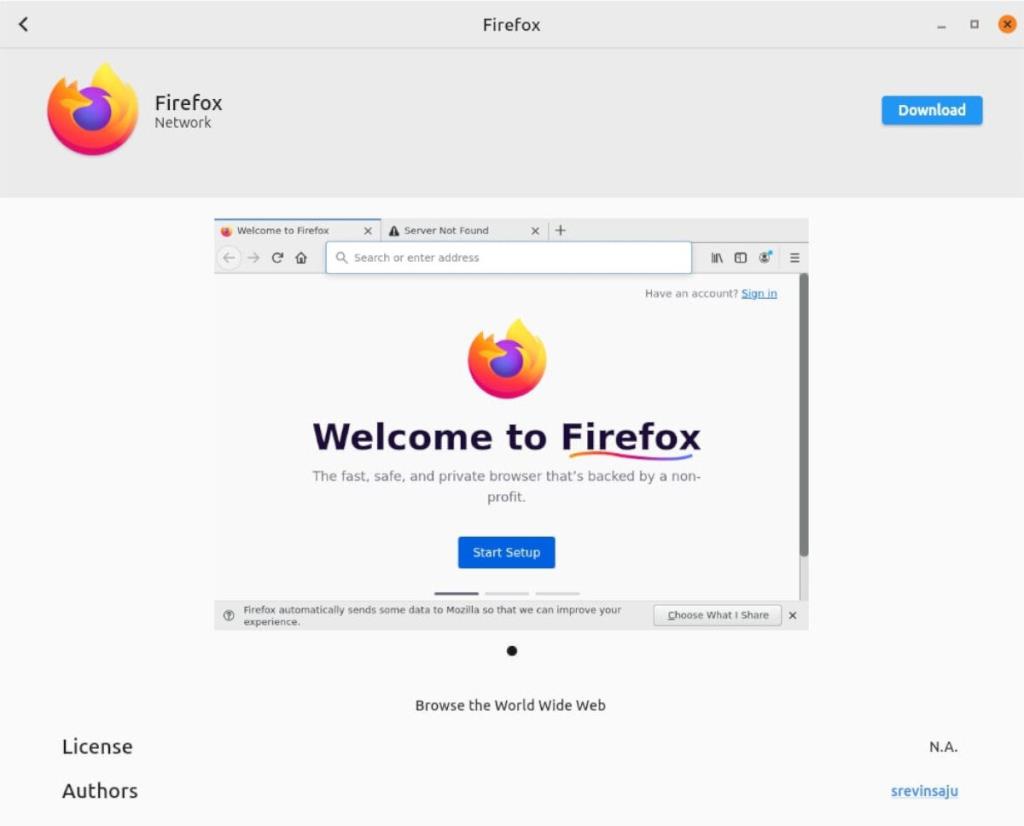
Krok 4: Gdy program AppImage Pool zakończy pobieranie aplikacji, zamknij aplikację, ponieważ nie trzeba jej już używać. Po zamknięciu uruchom menedżera plików Linux.
Gdy menedżer plików Linux jest otwarty i gotowy do użycia, zlokalizuj folder „Aplikacje” i kliknij go myszą. Po wejściu do folderu kliknij dwukrotnie plik AppImage, aby uruchomić program.
Kontroluj komputery w swojej sieci z łatwością dzięki KontrolPack. Łącz i zarządzaj komputerami z różnymi systemami operacyjnymi bez wysiłku.
Czy chcesz automatycznie wykonywać powtarzające się zadania? Zamiast klikać przycisk wiele razy ręcznie, czy nie byłoby lepiej, gdyby aplikacja…
iDownloade to wieloplatformowe narzędzie, które umożliwia użytkownikom pobieranie treści bez zabezpieczeń DRM z serwisu iPlayer BBC. Umożliwia pobieranie obu filmów w formacie .mov.
Funkcje programu Outlook 2010 omówiliśmy szczegółowo, ale ponieważ nie zostanie on wydany przed czerwcem 2010 r., czas przyjrzeć się bliżej programowi Thunderbird 3.
Od czasu do czasu każdy potrzebuje przerwy. Jeśli szukasz ciekawej gry, wypróbuj Flight Gear. To darmowa, wieloplatformowa gra typu open source.
MP3 Diags to najlepsze narzędzie do rozwiązywania problemów w Twojej kolekcji audio. Potrafi poprawnie oznaczyć pliki mp3, dodać brakujące okładki albumów i naprawić VBR.
Podobnie jak Google Wave, Google Voice wzbudził spore zainteresowanie na całym świecie. Google dąży do zmiany sposobu, w jaki się komunikujemy, a ponieważ staje się coraz bardziej
Istnieje wiele narzędzi, które pozwalają użytkownikom serwisu Flickr pobierać zdjęcia w wysokiej jakości, ale czy istnieje sposób na pobranie ulubionych z serwisu Flickr? Niedawno…
Czym jest samplowanie? Według Wikipedii „jest to akt pobrania fragmentu lub próbki jednego nagrania dźwiękowego i ponownego wykorzystania go jako instrumentu lub
Google Sites to usługa Google, która pozwala użytkownikom hostować witrynę na serwerze Google. Jest jednak jeden problem: nie ma wbudowanej opcji tworzenia kopii zapasowej.



![Pobierz symulator lotu FlightGear za darmo [Baw się dobrze] Pobierz symulator lotu FlightGear za darmo [Baw się dobrze]](https://tips.webtech360.com/resources8/r252/image-7634-0829093738400.jpg)




